この記事では、Windows Server 2016、2012、または2012R2を、を使用して作成された以前のシステムイメージバックアップから回復する方法を示します。 Windows Serverバックアップ機能、 Windowsが正常に起動しない場合。
この記事では、WindowsServerを使用してWindowsRecoveryEnvironmentからServer2016 / 2012 / 2012R2を復元する方法について説明します。 サーバーを起動できなかった場合、またはメインハードドライブに障害が発生し、新しいハードですべてを回復する必要がある場合は、イメージをバックアップします ドライブ。
関連記事:
- WindowsServerバックアップを使用してサーバー2016/2012でシステムの復元ポイントを作成する方法.
- Windowsが正常に起動できる場合に、以前のシステム状態でServer 2016または2012を復元する方法(オンライン方式)
Windowsが起動できなかった場合に、システムイメージバックアップからWindows Server 2016/2012 / 2012R2を復元する方法。
マシンの起動に失敗した場合にサーバーを回復する唯一の方法は、Windows回復環境(WinRE)から[システムイメージの回復]オプションを使用することです。 可能にするには、WinREからサーバーを復元するには、次のものが必要です。
要件:
1. Windows Serverインストールメディア(USBまたはDVD)。
2. WindowsServerバックアップアプリケーションで作成された以前のシステムイメージバックアップ。
WinREからServer2016、2012、または2012R2を回復するには:
1. WindowsServerインストールメディアからサーバーを起動します。
2. クリック 次 最初の画面で。
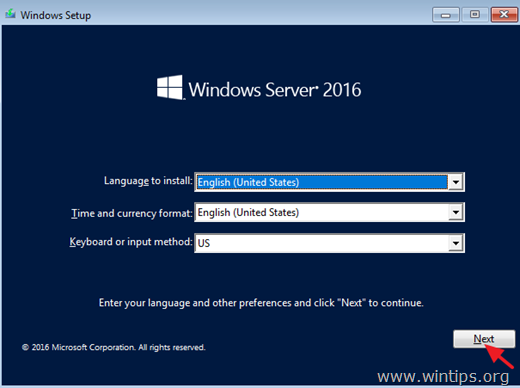
3. 次に、をクリックします あなたのコンピューターを修理する.
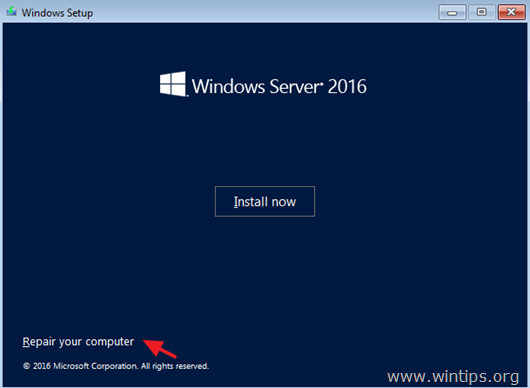
4. 「オプションの選択」画面で、をクリックします トラブルシューティング.
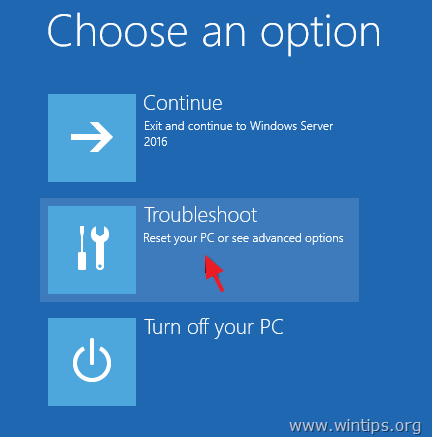
5. [詳細オプション]をクリックします システムイメージの回復.
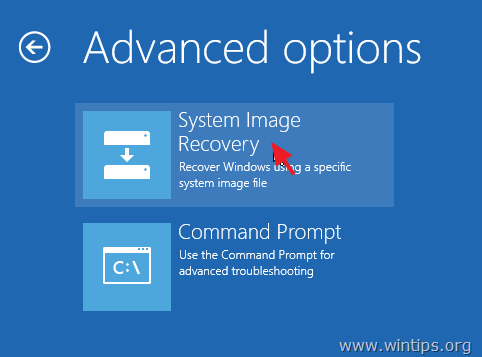
6. 次の画面で、 Windows Server 2016.
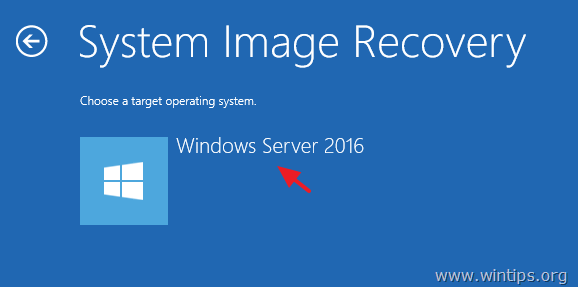
7. [システムイメージのバックアップの選択]画面で、利用可能な最新のシステムイメージを使用してサーバーを復元できます*。または、[システムイメージの選択]オプションをクリックして別のシステムイメージを選択できます。 次に、をクリックします 次 続ける。
* ノート: サーバー上の最近の変更(ポリシー、ネットワーク共有など)をすべて復元するために、常に最新のシステムイメージを使用してサーバーを復元することをお勧めします。 システムイメージのバックアップ日以降にサーバーに加えられた変更は、再適用する必要があることに注意してください。
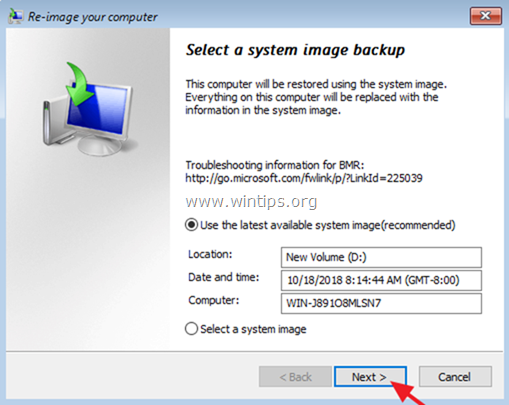
8. [追加の復元オプションの選択]画面で、をクリックします 次 ディスクのフォーマットやパーティションに問題がない場合、または「ディスクのフォーマットと再パーティション」を選択してください* 既存のパーティションを削除し、システムのレイアウトに一致するようにコンピューター上のすべてのディスクを再フォーマットするオプション 画像。 *
*例: サーバーのハードドライブを交換した場合にのみ、[ディスクのフォーマットと再パーティション化]オプションを使用します(たとえば、HDDハードウェアに障害が発生した後、サーバーを新しいハードドライブに復元する場合)。
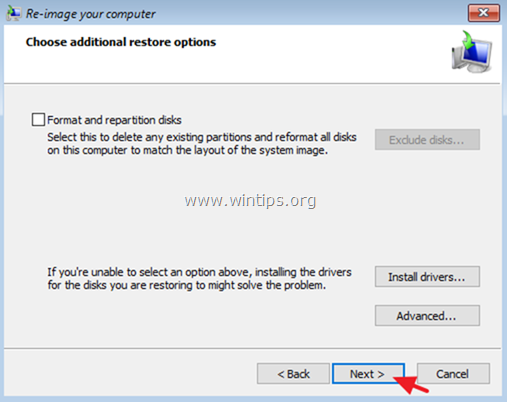
9. 設定を確認して、 終了 続行します。
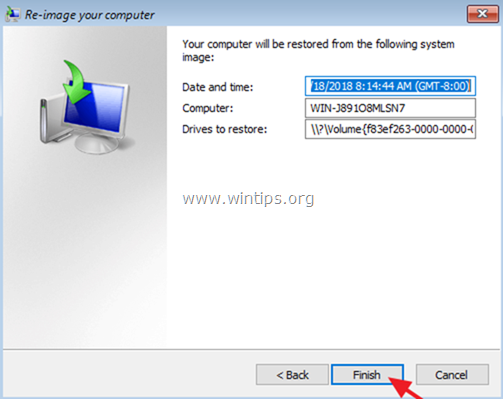
10. 最後に、をクリックします はい サーバーを選択した日時に復元します。
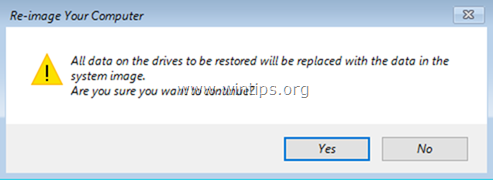
11. 復元後、Windows Server 2016インストールメディアを削除し、サーバーを再起動します。
それでおしまい! このガイドがあなたの経験についてコメントを残すことによってあなたを助けたかどうか私に知らせてください。 他の人を助けるために、このガイドを気に入って共有してください。
手順7に進み、ディスクにデータが入力されない場合はどうなりますか? Essentialsダッシュボードでバックアップされていることがわかりますが、このプロセスを実行すると 手順7では何も表示されません。「システムイメージを選択」を選択すると、そのページには何も表示されません。 また。 私のバックアップディスクにはドライブ文字がありませんが、それは問題ではないはずですよね? サーバーシャーシからバックアップドライブを取り出し、USB 3.1ポートに接続しましたが、まだ表示されません。 どんな助けでもいただければ幸いです。